אתחול מחדש של Windows זה משהו שרובנוממש נורא. עשויים להיות מעורבים גורמים שונים, וזה עלול לקחת דקה או שתיים בלבד, אך רוב האנשים לא רוצים לאתחל את המכונה שלהם מחשש שהם יצטרכו לפתוח מחדש את כל החלונות מההפעלה הקודמת שלהם, ובזבוז הרבה מזמנם . זה המקום בו פריטי האתחול המובנים ב- Windows כוללים פריטי אתחול המתאימים היטב. פריטי האתחול הם בעצם יישומים, מסמכים או תיקיות שברצונך להפעיל או לפתוח אוטומטית בעת אתחול או כניסה ל- Windows. אתה יכול להוסיף או להסיר בקלות פריטים אלה מתי שאתה רוצה, אך אם אינך בטוח כיצד לעשות זאת ב- Windows 8.1, הנה המדריך הפשוט שלנו.

הפעל או השבת תוכניות ממנהל המשימות
יתכן שאתה זוכר בגירסאות קודמות של Windowsתוכל לנהל את היישומים המופעלים בעת אתחול המערכת על ידי הפעלת הכלי 'תצורת מערכת' באמצעות הפקודה 'msconfig' ולאחר מכן בחירה בכרטיסיית הפעלה. עם זאת, ב- Windows 8, מיקרוסופט העבירה את הכרטיסייה אתחול מכלי תצורת המערכת למנהל המשימות המספק גישה קלה עוד יותר. אם ברצונך להפעיל או לבטל יישומי הפעלה קיימים, פשוט בצע את הצעדים הבאים.
כדי להתחיל, לחץ באמצעות לחצן העכבר הימני על סרגל המשימות ובחר מנהל המשימות מתפריט ההקשר.
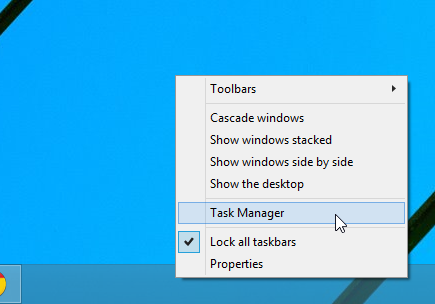
כאשר חלון מנהל המשימות צץ, נווט אלהכרטיסייה אתחול הודגמה במסך המסך שלמטה. כאן תוכלו למצוא רשימת פריטים שהוגדרו להפעלה אוטומטית בעת אתחול המערכת. הרשימה כוללת את שם הפריט, מפרסם (אם קיים), סטטוס (הפעל או השבת) והשפעת התחל (שימוש במשאבים; גבוה, בינוני, נמוך, לא נמדד). כדי להפעיל או לבטל תוכנית, פשוט סמן אותה מהרשימה ולחץ על כפתור 'אפשר' או על 'השבת' בפינה השמאלית התחתונה.
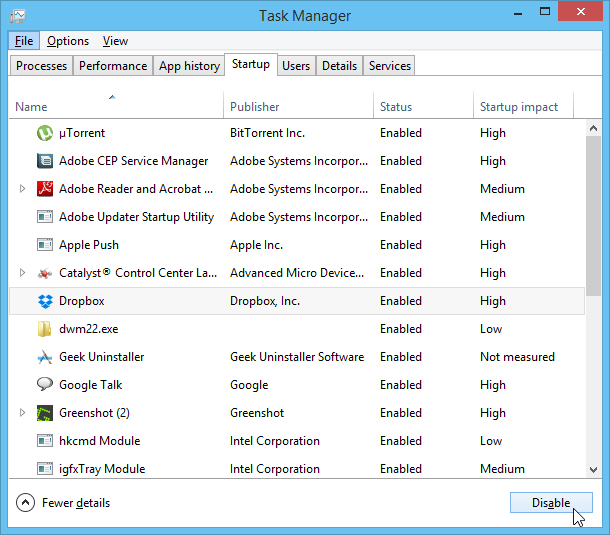
הוסף או הסר תוכניות, קבצים ותיקיות בספריית ההפעלה
כל כרטיסיית האתחול במנהל המשימות מתאימה לכולמאפשר להפעיל או לבטל בקלות יישומי הפעלה קיימים. אך אם ברצונך להגדיר תוכניות אלה בהתאמה אישית, כמו גם קבצים או תיקיות, תוכל להשתמש בתיקיית תוכניות ההפעלה. הנה איך.
לחץ על הכפתור תפריט התחלה כדי לגשת למסך התחל, הקלד "הפעלה" (ללא הצעות מחיר) ולחץ על Enter או לחץ על כפתור זכוכית המגדלת.
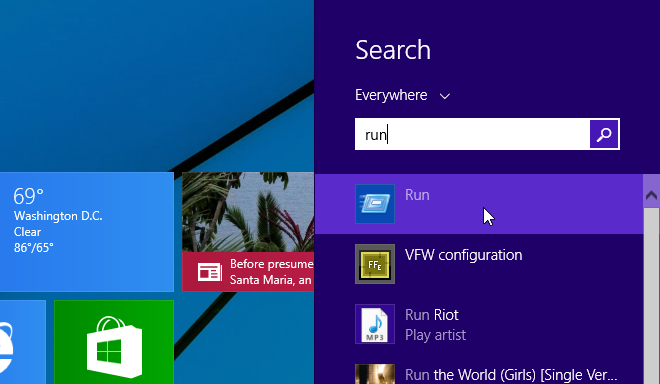
מחלון הפקודה הפעל, הקלד "shell: startup" (ללא הצעות מחיר) בשדה הטקסט ולחץ על OK או הקש Enter.
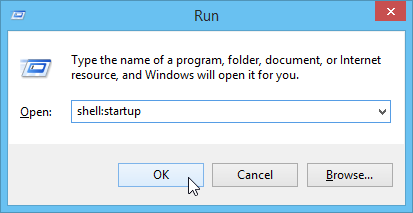
זה בתורו יפתח את תיקיית ההפעלה שלחלונות המאפשרים להוסיף קבצים ותוכניות כאן על מנת להפעיל אותם אוטומטית. יתכן ותיקיה זו כבר מכילה קיצורי דרך לאפליקציות הפעלה שכבר הוגדרו להפעלה אוטומטית. אבל אתה יכול בקלות ליצור קיצור דרך לתוכנית או לקובץ שברצונך לפתוח.
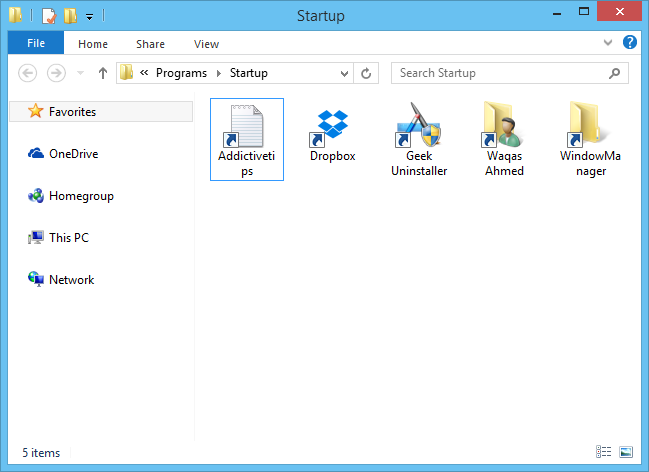
ישנן שתי שיטות בהן תוכלו להשתמש כדי להוסיףקיצורי דרך כאן. הדרך הפשוטה ביותר להוסיף קיצורי דרך היא בלחיצה ימנית על הפריט ובחירה 'צור קיצור דרך' מתפריט ההקשר. לאחר מכן תוכל להעתיק ולהדביק קיצור דרך לתיקיית אתחול.
לחלופין, באפשרותך גם לציין קיצורי דרך חדשים ישירות מתיקיית ההפעלה. לשם כך, נווט אל חדש> קיצור דרך בתפריט ההקשר.
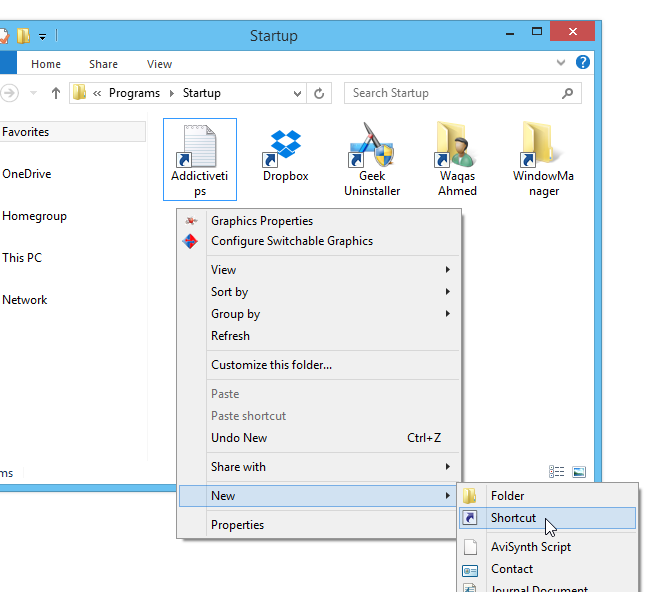
בחלון יצירת קיצור דרך, ציין את נתיב הפריט בשדה המיקום ולחץ על הבא.
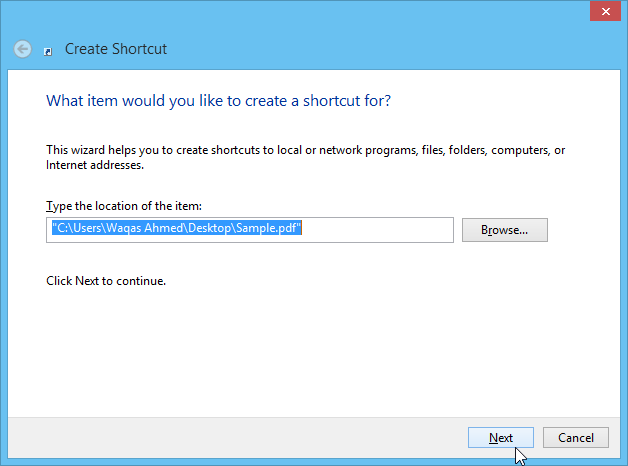
ציין שם קיצור דרך אופציונלי לבחירתך ולחץ על סיום כדי להשלים את התהליך. התוכנית, הקובץ או התיקיה שצוינו ייפתחו כעת באופן אוטומטי כשאתה מפעיל את Windows.
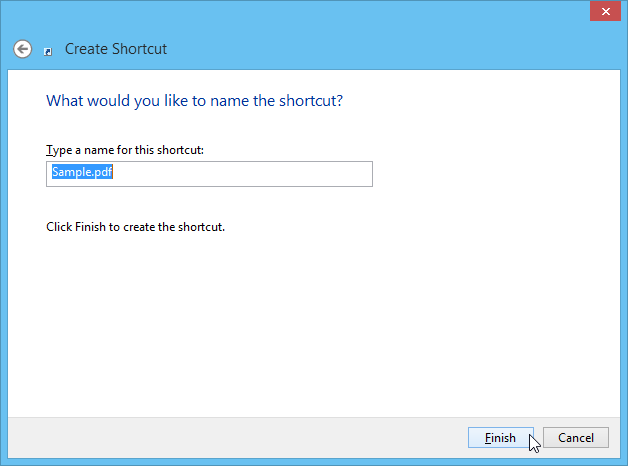













הערות